Win7系统提示未安装任何音频输出设备解决方法
最近有用户反映自己的Win7电脑界面出现“win7未安装任何音频输出设备”的提示,这是怎么回事?下面小编就给大家介绍一下win7系统出现未安装任何音频输出设备提示的解决办法。

更新日期:2023-02-16
来源:系统之家
Win7系统屏幕分辨率按钮无法点击怎么回事?有用户想要去将自己电脑的屏幕分辨率进行调整,到显示设置中进行分辨率修改的时候,里面的分辨率按钮却无法点击。那么这个问题要怎么去进行解决呢?一起来看看以下的操作方法教学吧。
解决方法:
电脑的屏幕分辨率无法调整。
1、如果在调整分辨率时发现无法调整分辨率,则必须首先检查是否支持屏幕的分辨率模式。
要查看该方法,请右键单击桌面上的空白区域,然后在菜单中选择屏幕分辨率。
如图所示:
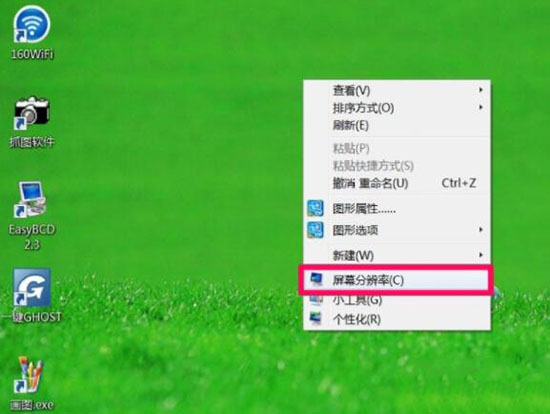
2、进入更改显示外观的界面后,单击右侧的“高级设置”。在“通用即插即用”监视器窗口中,选择适配器。在其下,单击“列出所有模式”按钮以查看是否支持所有模式。
您设置的分辨率,如果未设置,则表示不支持该分辨率。
如图所示:
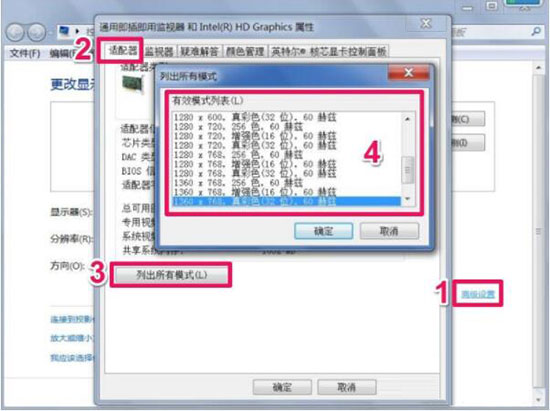
3、还有一种不支持,即使用外部显示器,并且外部显示器使用复制模式,因为在复制模式下,分辨率只能设置为最大分辨率,即最大分辨率。外部设备和内置显示器,例如计算机
内置分辨率为1366X768,而外部分辨率为1280X768。然后,在复印模式下,最大分辨率只能设置为1280X768。如果要调整为1366X768,则不允许,也无法调整。
如图所示:
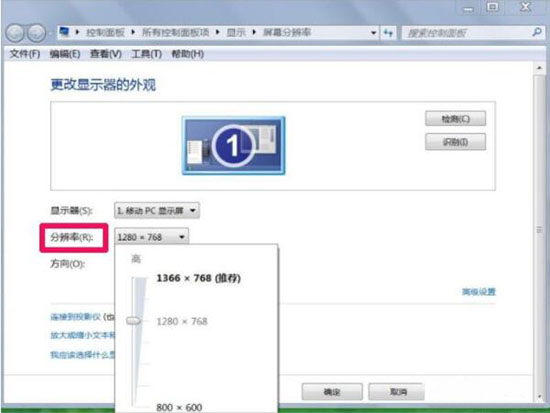
以上就是Win7电脑无法调整屏幕分辨率问题的解决方案。
Win7系统提示未安装任何音频输出设备解决方法
最近有用户反映自己的Win7电脑界面出现“win7未安装任何音频输出设备”的提示,这是怎么回事?下面小编就给大家介绍一下win7系统出现未安装任何音频输出设备提示的解决办法。

Win7屏幕常亮怎么设置?Win7屏幕常亮设置方法介绍
大对数小伙伴都遇到过对Win7系统设置屏幕常亮进行设置的困惑吧,想要进行设置,但是不知道该如何操作?接下来就和小编一起来看看具体的操作方法吧。

Win7旗舰版VT如何开启?Win7旗舰版VT方法详细介绍
许多小伙伴还不知道VT是什么,其实VT的是CPU的虚拟化技术可以单CPU模拟多CPU并行,可以显著提高计算机的工作效率。那么我们要怎么开启呢?下面小伙伴就带着大家一起来看一下吧!

Win7如何设置自动开机时间?Win7设置自动开机时间方法
最近有用户在问小编Win7系统怎么样才可以设置自动开机时间?想要进行设置,但是不知道如何操作?那么接下来小编就带给大家操作方法,有需要的小伙伴快来下载吧。

U盘装Win7旗舰版系统出现Error: cannot load file怎么回事?
U盘装Win7旗舰版系统出现Error: cannot load file怎么回事?相信大部分用户对于这种情况都是很苦恼的,不知道应该如何解决是好,那么今天小编就为大家带来详细的解决方法介绍,步骤简单,安全有效,我们一起来看看吧。

Win7修改开机欢迎界面的操作方法
在我们平常电脑的使用中,相信还有很多用户不知道开机的欢迎界面是可以修改的吧。今天小编将为大家带来Win7修改开机欢迎界面的操作方法,感兴趣的朋友们不要错过了哦,一起跟着小编来学习吧。

Win7在开始菜单中添加游戏菜单的方法
对于经常玩游戏的用户会经常打开开始菜单中的游戏菜单直接进入游戏,但是有时候会出现没有游戏菜单的情况。对于这种情况应该如何解决呢?下面小编就为大家带来Win7在开始菜单中添加游戏菜单的方法介绍,一起来看看吧!

Win7系统电脑无法调节声音大小的解决方法
近期有部分用户反映在使用电脑时出现了无法调节声音大小的情况,尝试了很多办法都没有解决,很是苦恼。那么我们应该如何解决呢?带着这份困惑,我们一起来看看下面这篇小编精心整理的详细解决教程吧,希望对你有所帮助哦。

Win7电脑的文件夹变成灰色的解决方法
近期有部分Win7用户反映在电脑的使用中出现 文件夹变成灰色的情况,而且文件夹的属性无法进行更改,很是苦恼。那么遇到这种情况要怎么办呢?下面就和小编一起来看看有什么解决方法吧。

Windows7启动太慢怎么办?Windows7优化设置方法介绍
近期有部分用户反映自己的电脑启动太慢了,很是影响电脑的使用。这是怎么回事呢?出现这种情况很有可能是我们在安装软件的时候没有注意,把软件设置为开机启动项了,这也就是启动速度越来越慢的原因。对于这种情况我们可以采用msconfig对Windows7进行优化设置。下面就来看看具体的操作方法吧。

Win7检测不到鼠标键盘驱动怎么办?
大家都知道电脑需要有鼠标键盘驱动才可以正常使用鼠标和键盘,一旦电脑系统出问题无法检测到鼠标键盘驱动,那么一切操作都没办法进行,遇到这种棘手的情况要怎么办呢?下面就和系统部落小编一起来看看具体的解决方法吧。

Win7电脑怎么让桌面图标设置自动对齐?
一些朋友发现自己电脑桌面的图标是可以随便移动位置,歪来歪去的非常不齐,强迫症都犯了,今天系统部落来告诉大家怎么将桌面的文件图标放置变得整齐,具体的设置方法如下,非常简单。

Win7打开游戏会自动调整屏幕分辨率怎么办?
Win7打开游戏会自动调整屏幕分辨率怎么办?有很多朋友都是已经调整好分辨率,感觉非常满意,但是有时打开某款游戏会自动改变分辨率,关掉游戏后才恢复原样,想知道怎么设置打开游戏不改变分辨率,今天系统部落小编就来给大家详细讲讲如何取消Win7打开游戏自动调整屏幕分辨率。

Win7磁盘工具如何快速打开?
有不少朋友都不知道怎么打开磁盘工具进行磁盘管理或者磁盘分区,其实非常简单,今天小编就来详细讲讲Win7系统电脑如何快速打开磁盘工具,有两种方法,操作很便捷。

Win7系统显示器频率超出范围怎么解决?
一些朋友使用Win7系统的时候出现提示“频率超出范围”,电脑显示器超出工作频率范围,这让用户非常烦恼,不知道怎么进行解决,出现这一问题多是因为屏幕分辨率或者刷新率被修改导致的,下面一起来看看解决办法。
